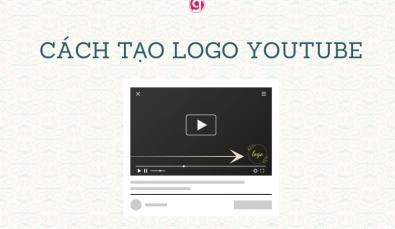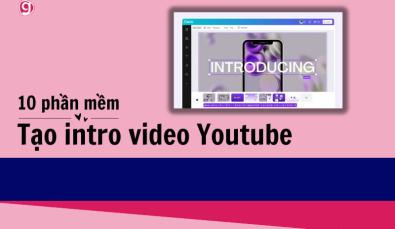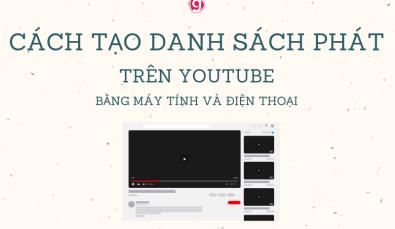Cách xóa vật thể trong video Capcut đơn giản, nhanh chóng
Đôi khi chúng ta ghi lại được những video hoàn hảo với màu sắc, ánh sáng và góc quay lý tưởng. Tuy nhiên, trong video lại xuất hiện những vật thể, hoặc con người không mong muốn?
Đừng lo lắng, Gitiho sẽ giới thiệu tới bạn cách xóa vật thể trong video bằng Capcut đơn giản, nhanh chóng. Ngoài ra, 5 phần mềm khác giúp xóa vật thể cũng sẽ được đề cập. Cùng xem nhé!
Tại sao cần xóa vật thể/ người không cần thiết trong video?
Nếu bạn đang tự hỏi việc “xóa những vật thể, con người không liên quan trong video” có thật sự cần thiết hay không? Nếu bạn đang sáng tạo nội dung chuyên nghiệp thì câu trả lời là Có. Bởi:
- Việc xóa đi những đối tượng thừa, không cần thiết trong video sẽ giúp người xem tập trung vào nhân vật chính. Đồng thời họ cũng dễ hiểu hơn về nội dung và thông điệp mà bạn đang muốn đề cập tới trong video.
- Một video gọn gàng sẽ tạo mang lại sự thẩm mỹ và chuyên nghiệp hơn so với những video chứa nhiều những thành phần không liên quan.
- Cách xóa hình ảnh trong video này có thể hữu ích khi bạn muốn dùng lại video cũ mà không cần tốn nhiều thời gian để quay mới một số source tương tự.
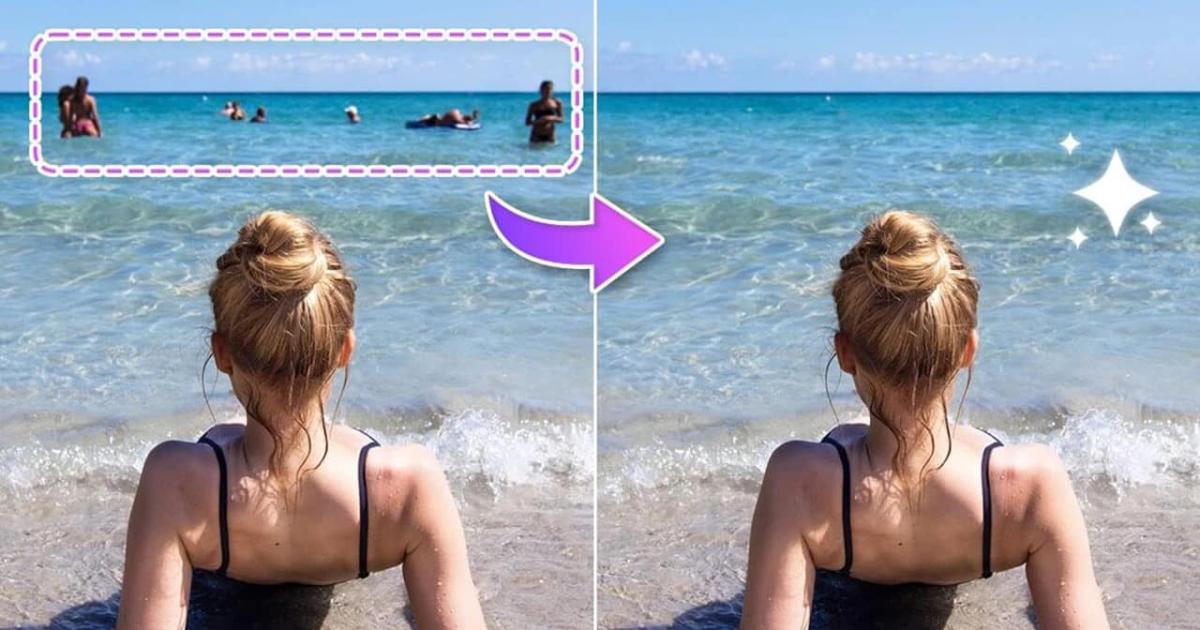
Như bạn thấy, phần hình của video rất quan trọng để tạo nên một video thu hút. Do đó, chúng ta nên xóa đi những vật thể không liên quan và khiến video mất thẩm mỹ cũng là cách để tăng sự hảo cảm cho khán giả khi xem.
Ngoài ra, bạn cũng cần để ý tới nhiều yếu tố khác như ý tưởng, kịch bản hay, lồng tiếng và kỹ năng quay dựng,... khi làm video. Tuy nhiên, muốn làm tốt được tất cả những yếu tố này thì không ít người gặp vô vàn khó khăn.
Nhưng cũng nhiều người biết cách ứng dụng AI để khắc phục những vấn đề đó. Vậy bạn có tò mò họ ứng dụng AI như nào để làm video tự động chất lượng hơn và tiết kiệm thời gian không? Hãy đăng ký học AI online tại Gitiho với khóa sau để biết câu trả lời:
Tuyệt đỉnh sản xuất video bằng công nghệ AI
Lương Minh Thanh JovisCách xóa vật thể trong video bằng Capcut
Nếu bạn đang edit video nhưng không muốn một số vật thể hay con người xuất hiện trong video của mình thì hãy làm theo các bước sau đây:
Bước 1: Trên giao diện chính của Capcut, mở đến mục Chỉnh sửa > rồi tạo một Dự án mới. Sau đó hãy chọn video mà bạn muốn xóa hình người > nhấn vào Thêm.
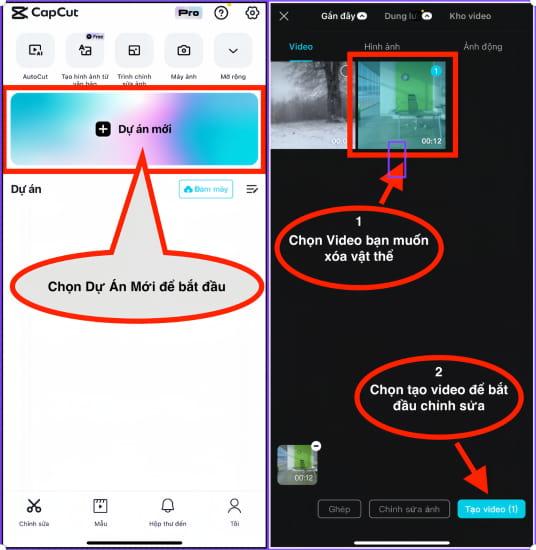
Bước 2: Tại thanh công cụ, nhấn chọn Lớp phủ trên thanh công cụ > rồi bấm Thêm lớp phủ. Lúc này hãy chọn lại một lần nữa video lúc nãy.
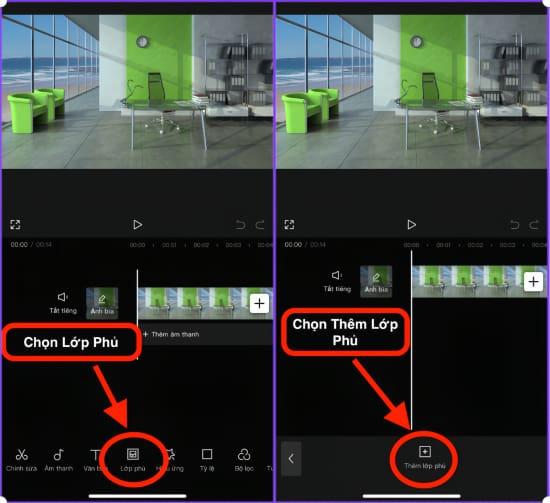
Bước 3: Dùng tay phóng to và điều chỉnh kích thước, vị trí của video thứ 2 sao cho vừa và khớp với video đầu tiên.
Bước 4: Tại khung chỉnh sửa video, chọn khung video bên dưới rồi nhấn chọn Tách để phân chia video thành 2 đoạn. Dùng tay nhấn, giữ và kéo sang trái để di chuyển video thứ 2 lên đoạn đầu tiên (trùng với đoạn đầu của video 1)
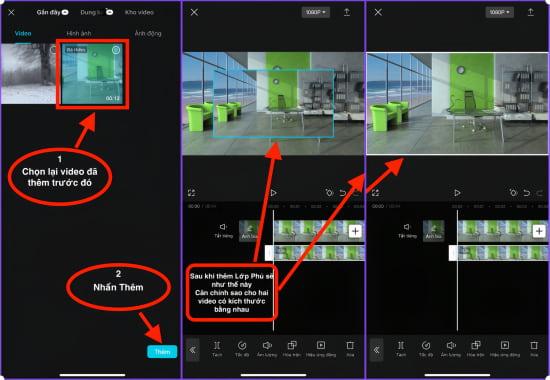
Bước 5: Nhấn chọn tính năng Mặt nạ trên thanh công cụ > chọn dạng mặt nạ Hình tròn.
Bước 6: Kéo mặt nạ vào vị trí bạn muốn đánh dấu (xóa vật thể/ xóa con người trong video), chỉnh kích thước phù hợp sao cho khung mặt nạ che vừa vật thể, sau đó nhấn vào biểu tượng dấu tích ở góc phải màn hình.
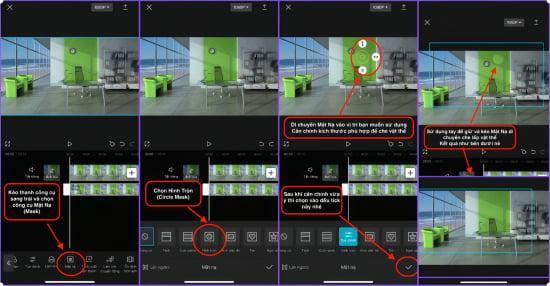
Bước 7: Vẫn tại thiết lập Mặt nạ đó, hãy kéo thanh công cụ sang trái, rồi chọn tính năng Adjust để điều chỉnh màu sắc sao cho khớp với nền nhất có thể.
Bước 8: Giờ thì hãy nhấn nút Play để kiểm tra video từ đầu lần nữa. Nếu không có vấn đề gì thì có thể nhấn vào biểu tượng mũi tên trên cùng để lưu video trên Capcut về máy.
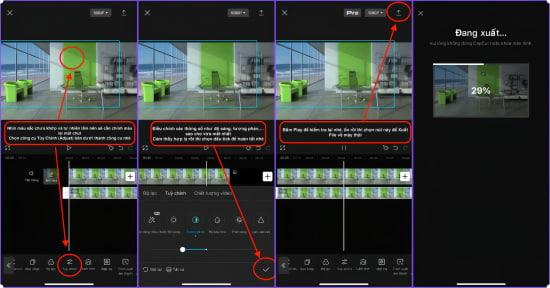
Lưu ý: Đối với các video nền tĩnh, và đối tượng không di chuyển quá nhiều thì sẽ dễ hơn trong việc xóa vật thể.
Một số app hỗ trợ xóa vật thể trong video miễn phí
Ngoài Capcut, bạn có thể tham khảo một số ứng dụng khác hỗ trợ xóa đối tượng miễn phí trên điện thoại như:
Remove Unwanted Object: Với ứng dụng này, bạn có thể dễ dàng xóa bất kỳ vật thể nào khỏi ảnh và video. Ứng dụng này được sử dụng miễn phí với giao diện đơn giản cho người mới.
Easy Retouch: đây là ứng dụng xóa vật thể bằng công nghệ AI sử dụng miễn phí trên điện thoại hệ điều hành Android. Bạn có thể dễ dàng đánh dấu và xóa các đối tượng tĩnh mong muốn như logo, văn bản hay hình mờ mà không giảm giảm chất lượng.
Video Eraser: Bạn có thể sử dụng nó để xóa các đối tượng tĩnh như hình dán, văn bản, logo trên video. Ứng dụng được tích hợp công nghệ AI có khả năng tự động nhận dạng logo, văn bản để xóa. Chất lượng video vẫn được giữ nguyên và không bị nhòe sau này.
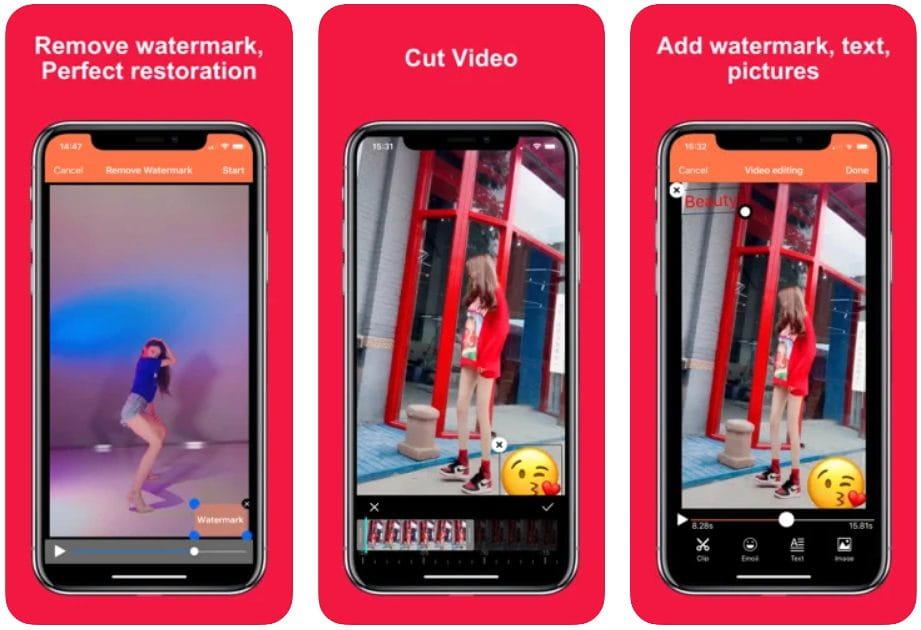
Watermark Remover: ứng dụng xóa vật thể trong video này hoạt động trên điện thoại Android. Bạn có thể đánh dấu vật thể cần xóa, rồi yêu cầu ứng dụng dễ dàng xóa hình mờ, nhãn dán và văn bản khỏi video dễ dàng mà chất lượng video không thay đổi.
Video Retouch: app này có khả năng xử lý mọi loại vật thể tĩnh và chuyển động trong video. Với giao diện đơn giản, dễ sử dụng, khi xóa video sẽ không ảnh hưởng tới chất lượng nền và độ phân giải của video.
Kết luận
Trên đây là hướng dẫn xóa vật thể trong video trên Capcut, kèm theo đó là 5 công cụ xóa vật thể/ con người hữu ích khác trong video. Hy vọng bạn có thể ứng dụng được nó và tạo nên những video tuyệt vời.
Nội dung liên quan
Giấy chứng nhận Đăng ký doanh nghiệp số: 0109077145, cấp bởi Sở kế hoạch và đầu tư TP. Hà Nội
Giấy phép mạng xã hội số: 588, cấp bởi Bộ thông tin và truyền thông